无线网络安装,图文详解win7怎么安装无线网络
- 2018-07-16 13:12:00 分类:win7
每个问题都是有相对应的原因和解决方法,小编最近找到了一个问题的解决方法,那就是win7安装无线网络的解决方法。小编现在呢就来和小伙伴们分享我找到的win7安装无线网络的方法。
小编最近都在了解一些有关网络问题的解决方法,并且研究出了个所以然来哟。小编下面就挑一个网络问题来说,那就是关于win怎么安装无线网络的问题。那现在小编就来具体说说win7安装无线网络的过程。
首先,点“菜单”,然后在找到并打开“控制面板”,打开之后就点“网络和共享中心”,然后点左侧的“更改适配器设置”。
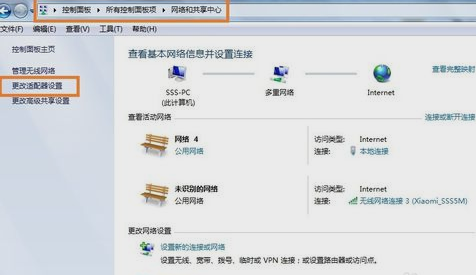
win7安装无线网络示例1
然后,右键点击“本地连接”,再点“属性”。
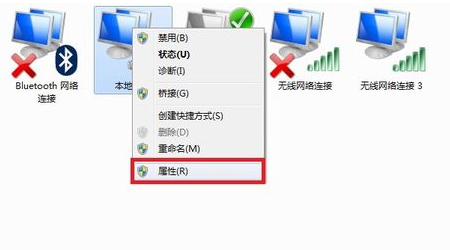
无线网络示例2
接着,双击Internet协议(TCP/IPV4)属性。
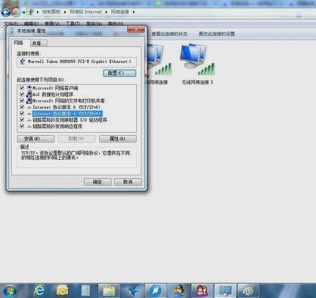
无线网络安装示例3
下一步,敲击键盘“WIN+x”,再打开无线网络。
win7示例4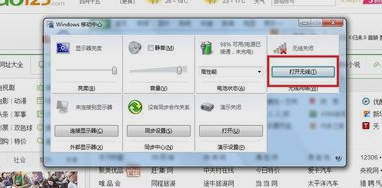
然后,就可以看到无线网络的选项了。
win7安装无线网络示例5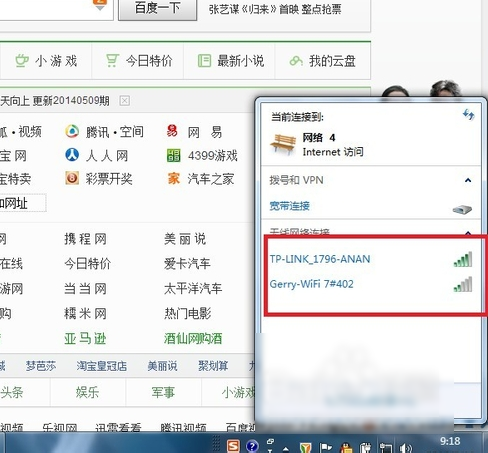
最后,选择网络,再输入账号和密码,就可以上网了哟~~~~
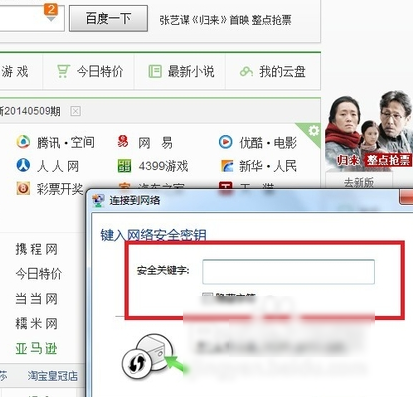
win7示例6